极速重装Win7系统设置快速启动栏的方法
更新时间:2017-01-20 08:42:44
作者:烂好人
极速重装Win7系统设置快速启动栏的方法。一般情况下,当我们要运行程序时,我们总是直接点击桌面上的图标打开,但如果桌面上的软件多了,总是很难找到我们想打开的软件,这显得有些麻烦。其实,我们可以设置快速启动栏,把我们经常用到的软件放在快速启动栏上,想打开这些软件就很容易找到了。下面,小编就来教教大家极速重装Win7系统设置快速启动栏的方法。
方法/步骤
在任务栏上右键 -> 工具栏-> 新建工具栏。
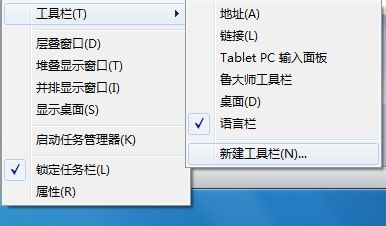
在文件夹里面输入这个路径,然后按回车:
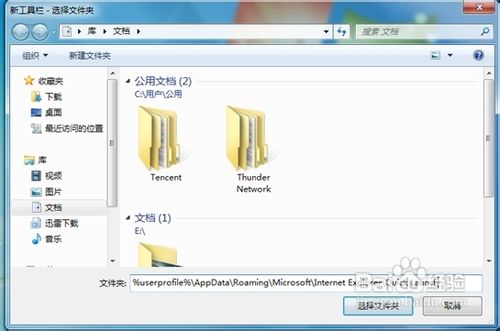
在任务栏上空白处右键,把锁定任务栏的勾去掉。然后在Quick Launch的位置右键,把显示文本和显示标题的勾全部去掉
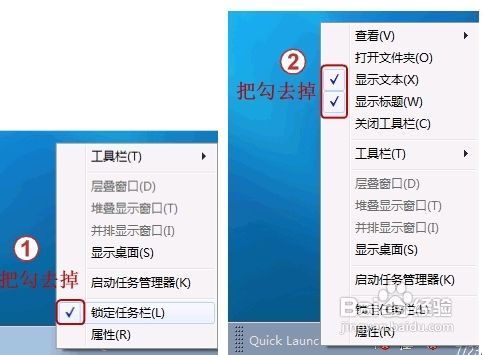
现在任务栏已经解锁。我们可以自由的拖动上面的东西。要稍微用点儿劲儿,需要乾坤大挪移一下。把快速启动栏往左拖到不能再拖的位置。然后把任务栏往右拖,快速启动栏自动就到了最左边。
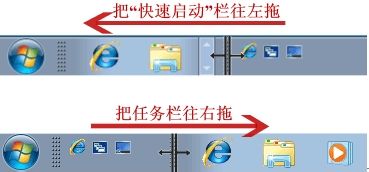
现在原先的任务栏中还有不少程序。你可以一一将它们去掉。右键点程序图标,选将此程序从任务栏解锁。
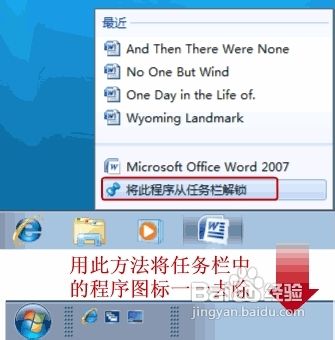
最后,把任务栏锁定就全搞定了。
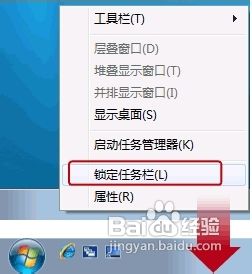
以上便是关于极速重装Win7系统设置快速启动栏的方法,希望小编的分享能够帮助到大家!
系统重装相关下载
系统重装相关教程
重装系统软件排行榜
重装系统热门教程
- 系统重装步骤
- 一键重装系统win7 64位系统 360一键重装系统详细图文解说教程
- 一键重装系统win8详细图文教程说明 最简单的一键重装系统软件
- 小马一键重装系统详细图文教程 小马一键重装系统安全无毒软件
- 一键重装系统纯净版 win7/64位详细图文教程说明
- 如何重装系统 重装xp系统详细图文教程
- 怎么重装系统 重装windows7系统图文详细说明
- 一键重装系统win7 如何快速重装windows7系统详细图文教程
- 一键重装系统win7 教你如何快速重装Win7系统
- 如何重装win7系统 重装win7系统不再是烦恼
- 重装系统win7旗舰版详细教程 重装系统就是这么简单
- 重装系统详细图文教程 重装Win7系统不在是烦恼
- 重装系统很简单 看重装win7系统教程(图解)
- 重装系统教程(图解) win7重装教详细图文
- 重装系统Win7教程说明和详细步骤(图文)




